笔记本屏幕时间长了怎么才能不黑屏 电脑长时间不操作显示器变黑屏怎么处理
时间:2024-01-07 来源:互联网 浏览量:
当我们使用笔记本电脑或者台式机时,经常会遇到一个问题:当我们长时间不操作电脑,显示器会自动进入休眠模式,变成黑屏状态,这不仅让我们感到困惑和不便,还会影响我们的工作和娱乐体验。面对这个问题,我们应该如何处理呢?下面将为大家介绍一些解决办法,帮助我们避免屏幕长时间黑屏的情况发生。
方法如下:
1.如图所示,鼠标移动到如图所示电源图标上。
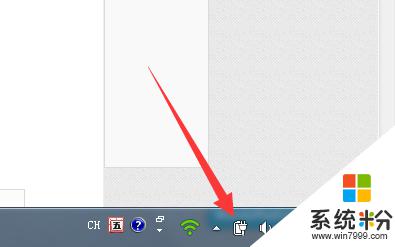
2.然后点击右键,选项电源选项。
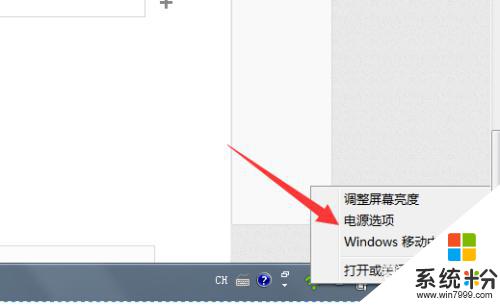
3.然后在如下图所示的界面中选择——更改计算机的睡眠时间。
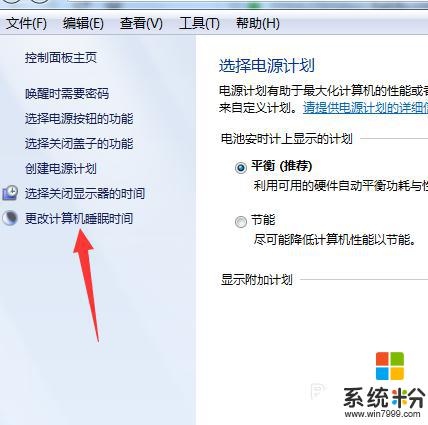
4.一般我的电脑都是连接电源,所以用电池的情况比较少,可设可不设。
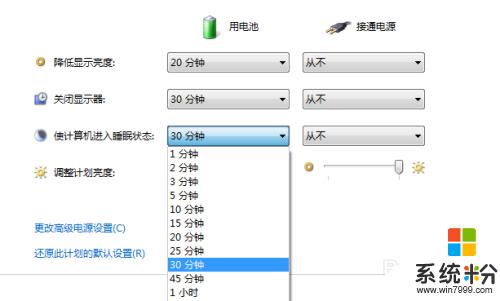
5.接通电源的情况我选择的是从不,这样电脑在不操作的情况下就会一直亮着。
当然你也可以根据你的喜好来选择相应的时间,不一定要选从不。
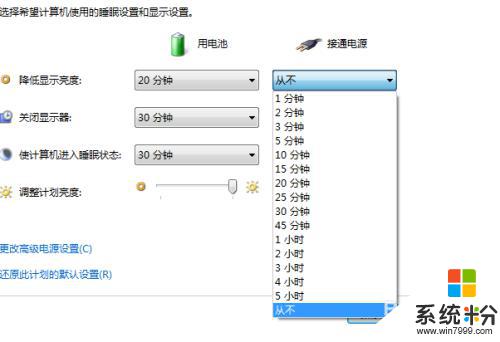
6.最后的话点击保存修改就可以让你刚才的设置生效了。
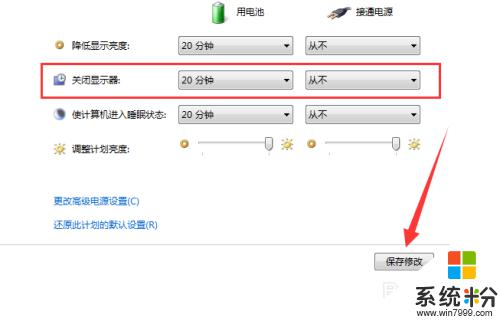
以上就是笔记本屏幕时间长了怎么才能不黑屏的全部内容,如果遇到这种情况,你可以根据以上操作来解决问题,非常简单快速,一步到位。
我要分享:
相关教程
- ·电脑长时间待机黑屏怎么取消 怎样取消电脑长时间不动黑屏
- ·为什么电脑启动时黑屏时间长 电脑启动时黑屏时间长怎么办
- ·电脑屏幕显示时间长短怎么设置 电脑屏幕休眠时间长短怎么调
- ·电脑太久没动黑屏了怎么唤醒 电脑长时间不动黑屏无法唤醒怎么调试
- ·台式/笔记本电脑长时间不用开不了机怎么解决 台式/笔记本电脑长时间不用开不了机怎么处理
- ·电脑不动 过一段时间显示屏自动变黑屏如何解决 电脑不动 过一段时间显示屏自动变黑屏解决的方法
- ·戴尔笔记本怎么设置启动项 Dell电脑如何在Bios中设置启动项
- ·xls日期格式修改 Excel表格中日期格式修改教程
- ·苹果13电源键怎么设置关机 苹果13电源键关机步骤
- ·word表格内自动换行 Word文档表格单元格自动换行设置方法
